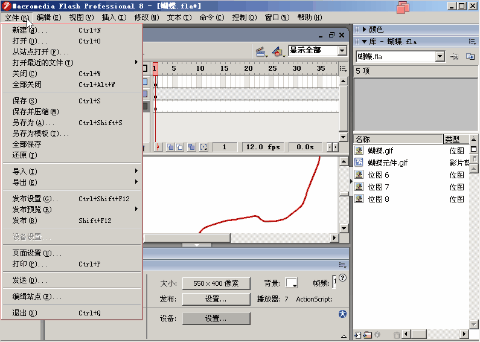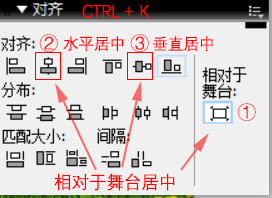学考涉及的Flash操作¶
导入、导出¶

保存¶
- 最重要的操作,勿忘。切记、切记、切记。
- 忘了你就拿零分吧。
转换为元件¶
- 先选中要修改的对象(点帧点对象)
- “修改”菜单→“转换为元件”
水平/垂直翻转¶
- 先选中要修改的对象(点帧点对象)
- “修改”菜单→“变形”→旋转、水平/垂直翻转等
观看动画¶
- “控制”菜单→“测试影片”
修改属性¶
- 包括动作补间的旋转次数,调整到路径、形状补间的混合模式、宽高、坐标、文字的字体字号颜色、声音的同步事件、Alpha(颜色透明度)等属性。
- 先选择,然后在窗口下方“属性面板”内修改。
- 有数据输入,记得输完敲下“回车键”(Enter)。
- 如果你在“属性面板”上找不到要修改的属性,点面板右下角的“三角形”。
修改文档属性¶
- 包括文档高宽、背景颜色、帧频等。
- “修改”菜单→“文档”
查看元件内的动画类型¶
- 打开库面板(CTRL+L)
- 双击相应元件的图标
添加库中的对象到某帧¶
- 图层面板上选中这一帧,再从库中把指定的对象拖拽到舞台上。
恢复工作区布局¶
- 如果你的操作界面和平时的不一样,被人改了。点“窗口”→“工作区布局”→“默认”即可。